c4d黑白贴图方法「宝藏级材质学习教程C4D里的黑白贴图是如何影响材质属性的」
1、黑白的重要性
首先打开一个oc的光泽度材质
接下来如果我要做一个凹凸的材质属性,我们使用什么样的原理来影响它的凹凸?或者说它的反射?那很明显就是黑白这两种属性,
比如说我们这里使用黑白图,观看效果更明显一些,把这张黑白图连接到Bump(凹凸),
现在这里的这个平面就已经具备凹凸了,那这个凹凸是怎么来的呢?在这张黑白图上,白色代表凸起,黑色代表凹陷,然后呢,灰色代表中间的过渡就这么个意思。
如果说你是把这张黑白图粘贴在其他的通道上,比如说我现在我不把它贴
首先打开一个oc的光泽度材质
接下来如果我要做一个凹凸的材质属性,我们使用什么样的原理来影响它的凹凸?或者说它的反射?那很明显就是黑白这两种属性,
比如说我们这里使用黑白图,观看效果更明显一些,把这张黑白图连接到Bump(凹凸),
现在这里的这个平面就已经具备凹凸了,那这个凹凸是怎么来的呢?在这张黑白图上,白色代表凸起,黑色代表凹陷,然后呢,灰色代表中间的过渡就这么个意思。
如果说你是把这张黑白图粘贴在其他的通道上,比如说我现在我不把它贴
1、黑白的重要性
首先打开一个oc的光泽度材质
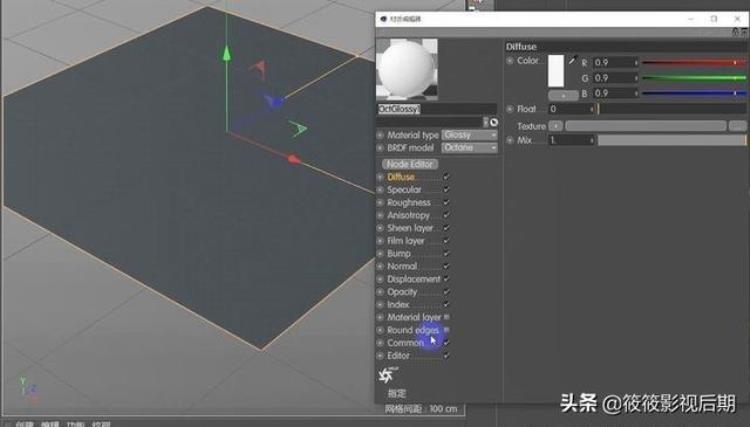
接下来如果我要做一个凹凸的材质属性,我们使用什么样的原理来影响它的凹凸?或者说它的反射?那很明显就是黑白这两种属性,
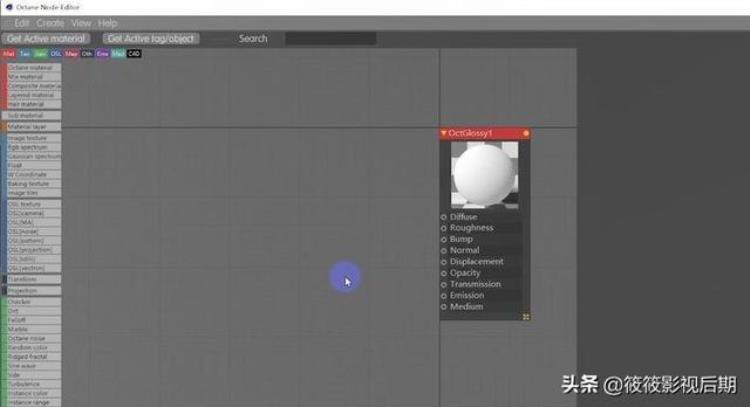
比如说我们这里使用黑白图,观看效果更明显一些,把这张黑白图连接到Bump(凹凸),
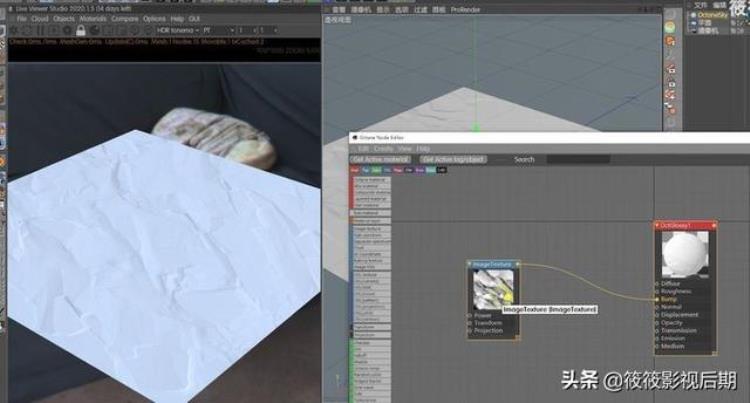
现在这里的这个平面就已经具备凹凸了,那这个凹凸是怎么来的呢?在这张黑白图上,白色代表凸起,黑色代表凹陷,然后呢,灰色代表中间的过渡就这么个意思。
如果说你是把这张黑白图粘贴在其他的通道上,比如说我现在我不把它贴在这个凹凸通道上,我把它贴在这里的(opacity)也就是alpha通道上,
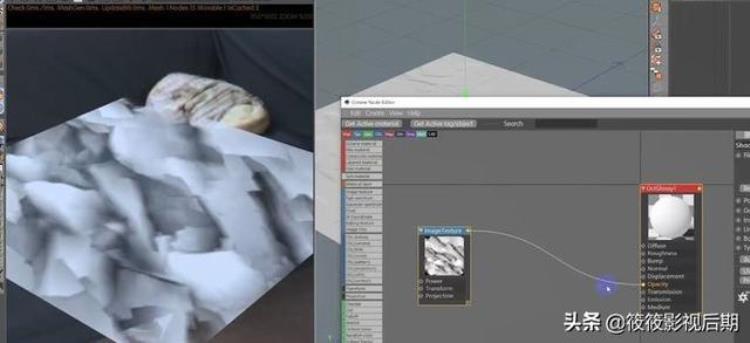
那你会看到黑色部分,它代表的是透明,白色部分代表的是不透明,那么同样灰色区域,它代表的是过渡,那可以很明显的看到黑色的这些区域,你看就已经变得透明了,是不是这是 alpha通道。
如果说我现在把它链接在我们的这个发光通道上面,那比如说我正在给他增加一个发光的属性,我们找到这个Emission,给他增加一个发光属性
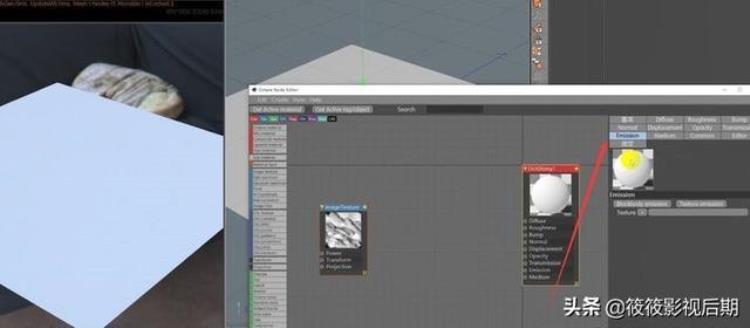
发光的强度改到1
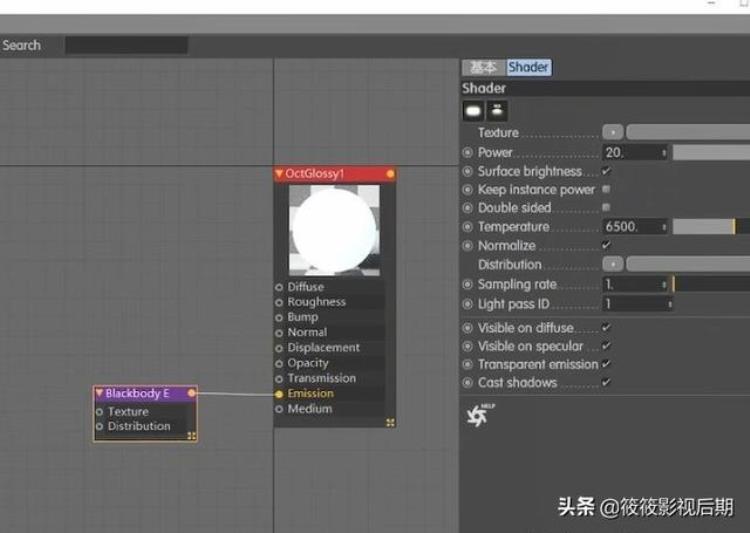
把这张贴图的链接到他的这个发光属性上,
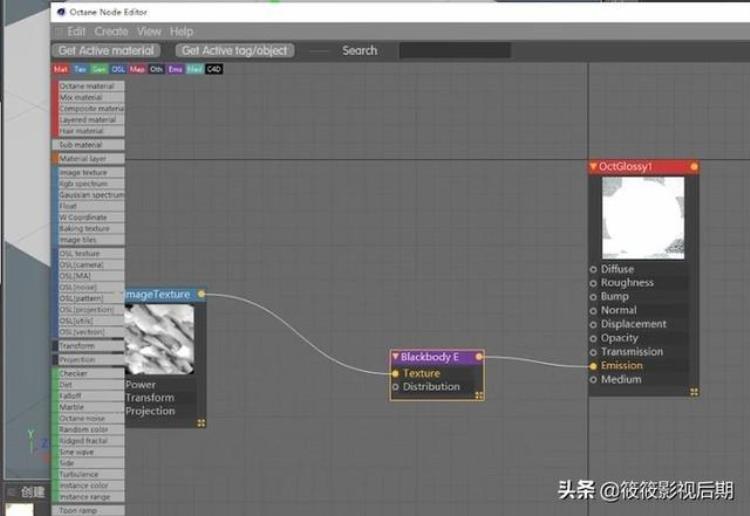
大家还是可以看到黑色区域,它所代表的是不发光,而白色区代表的是发光,那么同样中间的灰度,他是代表一个过渡,那你的发光的强弱。
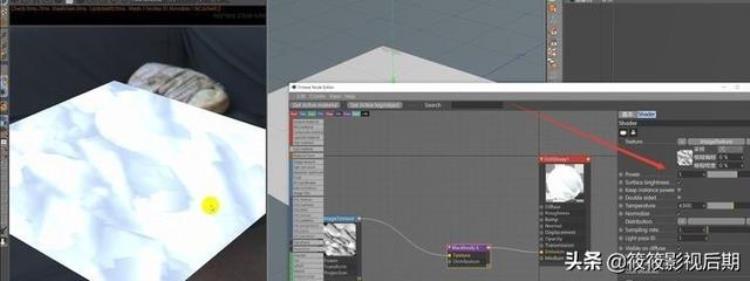
所以说所有的材质属性,它的通道我们都可以通过黑白图来进行控制。
有人问:黑白可以简单理解成黑透白不透吗?可以,如果说你是贴在透明通道上的,那你就可以理解成黑透白不透,你如果说你是贴在凹凸上的,那就是白色突起,黑色凹陷。
好了,以上内容就到这就结束了,下一篇文章将给大家讲解凹凸和置换到底有什么区别?更多内容记得点赞给个关注哦。
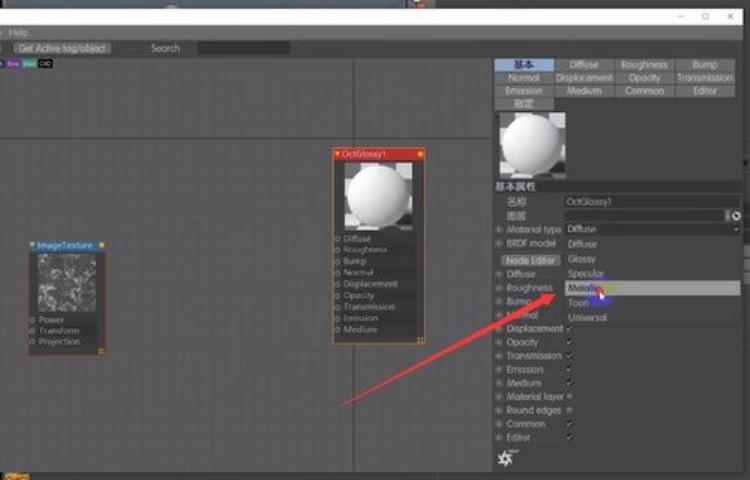
C4D材质属性当中的凹凸和置换有什么区别?
我们在C4D场景里面直接拿一个【平面】然后创建一个oc的光泽度材质,这里都是英文的,但是给大家讲一下,oc的这些参数跟标准参数其实是一样的,颜色通道|Diffuse,反射通道|Specular,粗糙度通道|Roughness,Anisotropy,Sheen layer,Film Layer,这三个可以先不用管。
Bump(凹凸),法线| Normal,置换| Displacement 这三个就是帮助我们去做凹凸的。如果你的标准渲染基础学习的很扎实的话,那么像OC这种渲染器的话,你学习起来是非常简单的。
opacity就相当与上篇文章【 C4D材质编辑器详解:材质属性如何分类? 】讲的alpha通道,用来制作镂空的,所以说这里的这些属性跟在上篇文章讲的那些属性都是一样的。所以不管你使用的是哪一种渲染器哪一种材质,材质属性都是差不多的,都是为了帮你还原某一些物体具备的特征。
拿一个漫射材质出来,因为我们现在这里目前不需要它有任何培则的反射
然后进入到节点
假如说:我们要给这个材质制作一些凹凸的属性,你做凹凸也好、做反射也好,都是一样的,那我们使用什么样的原理来影响它的凹凸或者说它的反射,那很明显就是黑白这两种属性。
我们这里添加一张黑白图,把这张黑白图连接到Bump(凹凸)
那你看现在我们这里的整个平面看上去是已经有凹凸了,但是大家仔细观察一下,我们这个平面的边缘部分,看边缘部分有没有凹凸?
既然你的边缘是没有凹凸的,那就表示你的平面的这个凹凸它是假的,它表面的这些突起它只是一种视觉上的,它指只是用这种黑白灰的这种颜色来去模拟这种凹凸。
如果说我是把这张贴图把它贴在我们的置换上面,会有什么效果呢?
这给他增加一个置换节点
重新把它链接到我们的置换上面,然后呢,置换的分辨率我们稍微提高一点,Mid level 0.5
然后的置换的高度,把它稍配燃棚微提高一些 20%
大家来对比一下
为什么凹凸这种属性它的效果并不真实,但是他的渲染速度非常的快,当你的要求不那么高的时候,你完全可以只用这里的凹凸来体现,当你的要求比较高,需要做的比较真实,得到这种非常真实的凹凸效果,甚至需要去特写它,这个时候置换就用得上。
所以说我们要学会在不同的情况下,要判断我们去使用什么样的凹凸,这个是凹凸和置换的区别。
你掌握这个东西以后,你可以使用各种各样的贴图,只要是黑白的都可以,所以说你可以使用任意的黑白贴图去控制你自己想要的属性,包括反射也是一样的。
假如现在把这个材质呢,把它改成一个金属材质,
你看下面这个材质就是金属的,如果说我现在我需要得到那种看上去比较旧的金属,什么叫旧的金属?
有的地方他沾了灰,很粗糙,有的地方没有沾灰的,比较干净的他可能比较光滑。
然后现在把这种贴图链接到【Roughness】粗糙度,来看一下段兆下面这张图,瞬间这个效果是不是就不一样了?
让你用黑白属性来控制这里的任何一个通道都可以,当然他只会影响你的当前这个通道,你看现在的这个粗糙度是不是,有斑点的地方它的粗糙度是非常高的,那这些地方的相对来说它会光滑一些。
黑白贴图它主要是影响你当前通道,你当前某一个属性它的强弱,比如说反射它的强弱、粗造度他的强弱、透明度的强弱、凹凸它的强弱,它控制的是这样的属性
而某一些通道,比如说你的这个物体,当前他具备了颜色的话,那么你的这个颜色,你可以把它表现在相应的颜色通道里面,这个肯定是可以的。
好了,关于C4D材质属性当中的凹凸和置换有什么区别讲了这么多,相信你已经学习到了,更多内容记得点关注哦

C4D材质编辑器详解:材质属性如何分类?
在C4D中,我们打开一个材质的时候,他的材质属性是非常多的,那这么多的材质属性我们该如何去学习了?在刚开始学的时候,对材质这个东西有一个很概括很宏观的认识,大家仔细看下面这张图,大家先不要去看这个材质里面到底有多少参数,这个不重要。
首先你要明白的是我们要真实的去还原一个材质,比如说我现在我要去做车子,做手机,你要真实的还原一个材质自然界的这些材质,他们具有哪些共同的特征?
然后呢,有哪些物体它所具备的特质是其他的物体所不具有的,这里的话,我们把它分成两块。
1、共性
什么叫共性?就是所有的物体都具备的特征,所有物体都具备的特征有三个。
第一个是:是告州纹理和色彩。色彩是指单纯的色彩,纹理了比较复杂些,比如说:像那种木纹、树皮,意思也就是你不能用单纯的颜色去形容它,它的构造很复杂,那么这种的这种特征称之为纹理,
第二个是:反射
第三个是:凹凸
2、异性
当然有一些特殊的物体,它们可能具备的特征是其他物体所没有的,比如说有的物体它可能是会发光,我们自然袜帆蔽界不是所有物体都会发光吧。
还有那种镂空的,也不是所有的材质它都具备镂空的属性,还有透明这三种属性就是比较典型的。并不是自然界所有的物体都具备了。
观察一下材质参数,我们材质菜单里面他所有的这些属性是不是都是为了去重现自然界当中这些物体所具备的各项特征。我们整个这里的这个材质通道,大概可以把它分成三个部分。
第一个是:颜色部分
在这里能够影响物体颜色的并不仅仅只有【颜色】这一个通道,这里的【漫射】还有这里的【发光】,他都可以影响物体的颜色,那么这一组共同来影响我们的【纹理】和【色彩】。
第二个是:反射
所有的物体都具备反射,那么能够帮助我们去制作反射的除了这里的【反射通道】以外,还有这里的【环境通道】,那么这两个通道共同来影响这里的这个【反射】共性。
第二个是:凹凸
那么能够制作凹凸的除了【凹凸】这个属性以外,还有这里的【法线】,包括这里的【置换】这三个通道,他们共同来影响这里的凹凸。
是不是这样一来的话,大家可以看到我们是不是就把整个的材质菜单分成了大概三个部分,你无论去调节哪一种材质,这三个属性,你都是需要调的时候。
最后还剩下一些杂七杂八的,比如说:这里的alpha通道,alpha通道用来控制镂空,刚才我们讲到了你要制作这种镂空的材质,比如说:那种雕花的窗户这种效果、手机的听筒发出那种蜂窝状的镂空、这种小圆孔,你要制作这种材质的话,那这个alpha属性你就必须要用到。
还有这里的轿孙这个透明你要制作玻璃材质的话,那么这里的这个透明属性你是不是要用到,那我们再来连接到这个地方呢,这是透明的。
所以说你这样的话,首先我们对材质它的构成有一个宏观上的认识,然后我们再来看一下各种各样的这些属性我们怎么样去进行编辑?
那今天我们这里讲到的编辑方式,刚才关于这里讲到的材质的属性的分类,那么接下篇文章,我们来看一下这些属性,我们又该怎么去编辑它?
免责申明:以上内容属作者个人观点,版权归原作者所有,不代表恩施知识网立场!登载此文只为提供信息参考,并不用于任何商业目的。如有侵权或内容不符,请联系我们处理,谢谢合作!
当前文章地址:https://www.esly.wang/jiankang/100038.html 感谢你把文章分享给有需要的朋友!

文章评论